Nauka wysyłania lub usuwania prywatnej wiadomości z Instagrama w systemie Windows 10 może być pomocna, jeśli nie masz smartfona lub innego sposobu uzyskania dostępu do aplikacji.
W przeciwieństwie do Facebooka i Twittera, Instagram ogranicza użytkownikom publikowanie i uczestnictwo, jeśli są podłączeni do komputera.
Na instagram.com możesz normalnie poruszać się w swoich kanałach i uzyskiwać dostęp do najnowszych postów, ale nie możesz przesyłać zdjęć ani przeglądać historii ani skorzystaj z komunikatora ten
Jednak w dzisiejszych czasach opracowywane są środki dla: przesyłaj i publikuj zdjęcia na Instagramie z systemu Windows i nawet pobierz najnowszą aktualizację Instagrama.
Co jeśli ciągle pracujesz na swoim komputerze? Chcesz korzystać z Instagram DM na komputerze PC lub Mac?
Uspokoić się. W tym przewodniku nauczymy Cię, jak: przesyłka lub usuń prywatną wiadomość z Instagrama w systemie Windows 10 ten
Użyj aplikacji Instagram na Windows 10
Instagram ma teraz aplikację Okna Sklep, który umożliwia wysyłanie zdjęć i filmów w postaci wiadomości błyskawicznych, a także wysyłanie i usuwanie wiadomości bezpośrednio z pulpitu.

Możesz go pobrać darmowa aplikacja Instagram na Windows , zaloguj się na swoje konto na Instagramie, aby wysłać wiadomość na swój komputer.
- Pobierz bezpłatną aplikację Instagram dla systemu Windows ze sklepu Windows App Store.
- Zainstaluj i uruchom aplikację na komputerze z systemem Windows, a następnie zaloguj się.
- Kliknij ikonę „Wiadomość błyskawiczna” i wybierz wiadomość, którą chcesz wyświetlić lub usunąć.
- Aby sprawdzić wiadomości, dotknij ikony strzałki i przejdź do sekcji czatu, aby je zobaczyć.
Uwaga: jest to najłatwiejszy i najwygodniejszy sposób na dotarcie do kogoś na Instagramie z komputera, ale wadą jest to, że jest dostępny tylko dla użytkowników systemu Windows 10.
Użyj aplikacji innej firmy do Instagram DM
Istnieje wiele aplikacji innych firm, których możesz użyć, aby uzyskać dostęp do Instagrama na swoim komputerze.
Przykładem jest IG:dm, darmowy projekt open source do wysyłania lub usuwania prywatnej wiadomości na Instagramie z pulpitu.
Dostępne dla systemów Windows, Mac i Linux ten Wszystko, co musisz zrobić, to pobrać poprawną wersję z oficjalnej strony internetowej i zakończyć proces instalacji.
Po zakończeniu instalacji zostaniesz przeniesiony do okna z zakładką wyszukiwania. Tam możesz wyszukać dowolnego użytkownika Instagrama i rozpocząć konwersję.
Użyj Bluestacks dla Windows / Mac
Bluestacks Player to darmowy emulator Androida, który zamienia komputer z systemem Windows lub Mac w urządzenie z systemem Android.
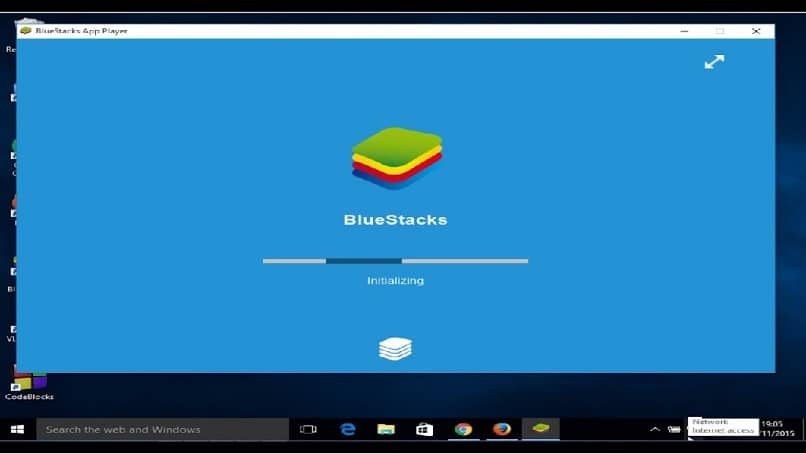
Możesz więc zalogować się na swoje konto Google i zainstaluj Instagram na wirtualnym urządzeniu z Androidem ten
Następnie możesz wysłać lub usunąć prywatną wiadomość na Instagramie w Windows 10 (7 lub 8) na Macu.
- Pobierz Bluestacks z jego oficjalnej strony internetowej, zainstaluj i uruchom na swoim komputerze.
- Zaloguj się przy użyciu konta Google i kliknij „Strzałkę w prawo” w prawym dolnym rogu ekranu.
- Po zakończeniu zostaniesz przeniesiony do panelu sterowania Bluestacks. Następnie przejdź do sklepu Google Play, wyszukaj i pobierz aplikację Instagram.
- Następnie otwórz aplikację Instagram i zaloguj się na swoje konto. Następnie kliknij „Instagram Direct” i wybierz żądaną rozmowę, aby wyświetlić lub usunąć w prywatnych wiadomościach.
Gdy znajdziesz problemy z narzędziem , możesz spróbować go odinstalować i poszukać innych metod ten
Dodatkowa wskazówka: jak pobierać filmy z Instagrama na PC / Mac
W głównej części artykułu znajdziesz sposoby na wysłanie lub usunięcie prywatnej wiadomości na Instagramie w systemie Windows 10 lub innym systemie operacyjnym.
Ale są chwile, kiedy natknąłeś się na śmieszne filmy na Instagramie, które chcesz zapisz filmy z Instagrama na swoim komputerze ten
Cóż, to proste jak bułka z masłem. Na komputerze PC lub Mac możesz to zrobić za pomocą narzędzia do pobierania wideo innej firmy.
Fucosoft Video Converter może pomóc Ci pobrać filmy z Instagrama na komputer w kilku prostych krokach.
możesz także pobieraj filmy z Twittera, Facebooka, YouTube i innych źródeł ten
Ponadto to narzędzie pozwala konwertować pobrane filmy na inne popularne formaty, przycinać filmy, dodawać znaki wodne, dodawać napisy i nie tylko. Nie wahaj się pobrać i wypróbuj.